إذا كنت تستخدم محرك أقراص خارجيًا مزودًا بنظام التشغيل OS X ، فقد تلاحظ أنه عند تحميله ، يصبح متاحًا لجميع المستخدمين على النظام. لذلك ، إذا كان لديك ملفات قمت بحفظها على محرك أقراص USB وقمت بإرفاقها بنظامك وقمت بتبديل حسابات المستخدمين ، فستكون هذه الملفات قابلة للعرض داخل الحساب الثاني.
بالإضافة إلى ذلك ، إذا تم تمكين مشاركة ملفات الشبكة ، فسيكون الوصول إلى الملفات الموجودة على محرك الأقراص هذا لأي مستخدم يسجل دخوله عبر الشبكة.
قد يبدو هذا السلوك مثيراً قليلاً ، خاصة بالنسبة لأولئك الذين قاموا بإعداد التشفير على محركات الأقراص الثانوية على أمل منع الآخرين من عرض ملفاتهم ، ولكن هذا هو السلوك العادي في OS X ، ويعني بشكل أساسي شيئين:

- لا يُقصد بالتشفير في حد ذاته سوى تأمين محتويات محرك الأقراص من الوصول في حالة قفل محرك الأقراص (أي إزالته من النظام أو إيقاف تشغيل النظام). ليس المقصود حماية ملفات المستخدمين من مستخدم آخر على نفس النظام. في حين أن فتح محرك الأقراص يقتصر على أولئك الذين لديهم كلمة المرور ، فبمجرد إلغاء قفلها ، سيكون بإمكان جميع المستخدمين الوصول مثل أي محرك أقراص USB أو Firewire.
في ملاحظة ذات صلة ، كان هناك قلق سابق حول إمكانية إعادة تحميل محركات الأقراص المشفرة بسهولة إذا أخبرتها بإخراجها ولكن لا تفصلها عن النظام ؛ ومع ذلك ، هذا في النهاية ليس تهديدًا أمنيًا. ببساطة لا تستخدم التشفير لحماية البيانات من حساب آخر على النظام ، لأن هذا الغرض ليس هدفها. بدلاً من ذلك ، استخدمه فقط لمنع لص أو طرف ثالث آخر لم تقم بإتاحة الوصول إلى جهاز الكمبيوتر الخاص بك ، من الوصول إلى ملفاتك.
- محركات الأقراص الصلبة الخارجية مفتوحة لجميع المستخدمين بشكل افتراضي. على الرغم من أن كافة محركات الأقراص الثابتة قادرة على احتواء قيود الأذونات مثل أي مجلد آخر على النظام ، فإن محركات الأقراص الخارجية OS X تعمل على إيقاف تشغيل هذه الميزة. ويرجع ذلك في المقام الأول إلى أن إعدادات الأذونات خاصة بتركيب نظام تشغيل واحد ، بحيث قد لا يتم ملاحظة الإعدادات التي تم تعيينها من قبل أحد الأنظمة من قبل نظام آخر ، أو يتم تفسيرها على أنها تعني شيئًا مختلفًا تمامًا وتؤدي إلى وصول غير لائق إلى الملفات.
في حالة الإعداد بشكل مستقل ، لن يحمي التشفير ملفاتك من مستخدمين محليين آخرين ، وقد يتم التغلب على الأذونات باستخدام محرك الأقراص مع نظام آخر. لذلك ، فإن الطريقة المؤمنة بالكامل للملفات الموجودة على محرك الأقراص الخارجي هي تمكين كلا من هذه الميزات.
للقيام بذلك ، قم أولاً بتمكين التشفير على محرك الأقراص بالنقر بزر الماوس الأيمن فوقه في Finder واختيار الخيار Encrypt Drive. قم بتزويد كلمة المرور لاستخدامها عند المطالبة ، ثم انتظر حتى يتم إعادة تحميل محرك الأقراص كوحدة تخزين مشفرة.

بعد ذلك ، قم بتمكين مراقبة الأذونات على محرك الأقراص عن طريق تحديده والضغط على Command-I للحصول على معلومات حول محرك الأقراص. في نافذة المعلومات التي تظهر ، وسِّع قسم المشاركة وانقر على القفل للمصادقة. ثم قم بإلغاء تحديد خيار "تجاهل الملكية على وحدة التخزين هذه".
باستخدام هذا الإعداد ، سيراقب النظام الآن قيود الأذونات على محرك الأقراص ، والتي يمكنك تعيينها للسماح أو رفض الوصول إلى مستخدمين محددين (لاحظ أن هذا سيعمل فقط على إدارة الوصول للحسابات غير الإدارية - ستتمكن حسابات المشرف دائمًا من لمنح أنفسهم الوصول إلى الملفات والمجلدات).
بشكل افتراضي ، سيتم امتلاك محرك الأقراص من قبل الحساب الذي قام بتنسيقه ، لذلك يجب أن ترى اسم المستخدم الخاص بك مدرجًا كأول عنصر في قائمة المشاركة والأذونات. بعد ذلك يجب أن يكون محرك الأقراص عبارة عن مجموعة من "الموظفين" (تحت اسم المستخدم الخاص بك) وهي المجموعة الافتراضية لجميع الحسابات المحلية على النظام. يتيح لك هذا تعيين أذونات عامة لحسابات غير حساباتك.
وأخيرًا ، يجب أن تكون هناك مجموعة "الجميع" التي تضم جميع المستخدمين الآخرين على النظام ، مثل حساب مستخدم ضيف ليس عضوًا في مجموعة "الموظفين".
عند هذه النقطة ، لديك طريقتان ممكنتان لمحرك الأقراص. الأول هو تعيين أذوناته بحيث يكون لديك فقط إمكانية الوصول إليها ، والثاني هو إعداده باستخدام دليل فرعي أو اثنين يقتصر على حسابك فقط ، بحيث يمكن للحسابات الأخرى أن تفعل الشيء نفسه وأن يكون لها مجلدات خاصة ومُحْتَزَلة .

وصول مستخدم واحد
لتعيين محرك الأقراص بحيث يكون لديك فقط حق الوصول ، في قسم "المشاركة والأذونات" في نافذة المعلومات ، اختر "لا يمكن الوصول إليه" لمجموعة "الموظفين" (أو ببساطة حدد هذه المجموعة وأزلها تمامًا). ثم قم بتعيين مجموعة "الجميع" بالمثل "لا يمكن الوصول".
عند الانتهاء ، انقر فوق قائمة الترس الصغيرة وحدد خيار تطبيق هذه الإعدادات على كافة العناصر المغلقة (لا تكون هناك حاجة إلى هذه الخطوة على محرك الأقراص الفارغ).
في هذه المرحلة ، سيكون محرك الأقراص بأكمله مجلدًا خاصًا قابل للفصل لحسابك. على الرغم من أنه سيظهر كجهاز في حسابات أخرى على النظام ، إذا حاول الوصول إليه ، فسيتم منحه خطأ "تم رفض الإذن".

الوصول متعدد المستخدمين
لتعيين محرك الأقراص بحيث يمكن للمستخدمين الآخرين الوصول إليه ، اترك أذونات محرك الأقراص كإعداد افتراضي لهم حتى تكون مجموعة "الموظفين" سليمة ولديها أذونات قراءة وكتابة كاملة. ثم افتح محرك الأقراص في Finder وقم بإنشاء مجلد عليه لتخزين ملفاتك. الآن الحصول على معلومات حول هذا المجلد وتعيينه بحيث يكون حسابك في قائمة "المشاركة والأذونات" فقط ، مع الوصول "للقراءة والكتابة" ، مع تعيين كافة الآخرين على "لا يمكن الوصول إليه".
من هنا ، سيتمكن حسابك من عرض الملفات في هذا المجلد ، لكن الحسابات الأخرى لن تكون كذلك.
كإجراء أمني إضافي ، يمكنك إعداد مجلد مشابه لكل حساب على النظام ، وعند الانتهاء من الحصول على معلومات حول محرك الأقراص نفسه وتعيين مجموعة "الموظفين" على أذونات "للقراءة فقط" (لا تستخدم خيار قائمة الترس لتطبيق الأذونات على العناصر المرفقة). باستخدام هذا الإعداد ، عندما يقوم مستخدم آخر بفتح محرك الأقراص ، فسيكون قادرًا فقط على سحب العناصر إلى مجلده المحدد ، وكذلك إلى مجلد مستخدم آخر أو إلى المستوى الأعلى لمحرك الأقراص.
بغض النظر عن النهج الذي تستخدمه ، سيكون لديك في هذه المرحلة محرك يحتوي على موارد من مستخدمين آخرين ، ومشفرة أيضًا وبالتالي محمية من شخص يحاول تجاوز إعدادات الأذونات من خلال إرفاقها بجهاز كمبيوتر آخر.









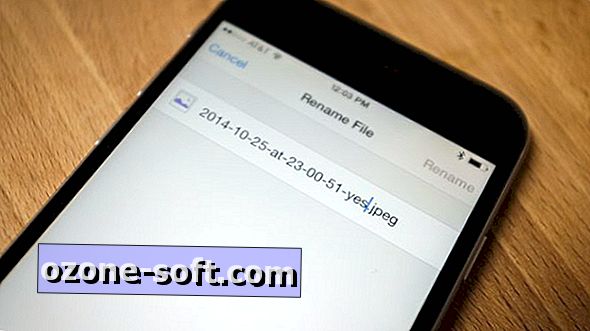


ترك تعليقك